VirtualBox Guest Additions sind eine Sammlung von Gerätetreibern und Softwareanwendungspaketen, die zusammen mit VirtualBox geliefert werden. Sie werden in einem ISO-Image-Format im VirtualBox-Installationsverzeichnis gespeichert.
Sie müssen Guest Additions in einer virtuellen Maschine installieren, sobald ein Gastbetrieb installiert wurde.
Gasterweiterungen verbessern die Leistung des Gastbetriebssystems und fügen zusätzliche Funktionen wie Mauszeiger-Integration, freigegebene Ordner, bessere Videounterstützung, nahtlose Fenster, Zeitsynchronisierung, freigegebene Zwischenablage und automatisierte Anmeldungen hinzu.
Weitere Informationen zu Gasterweiterungen finden Sie auf der Oracle VirtualBox-Benutzerhandbuchseite.
Hier sehen wir, wie man VirtualBox-Gasterweiterungen unter Debian 11 / Debian 10 installiert.
Voraussetzungen
Aktualisieren Sie zunächst alle Pakete auf die neueste Version.
sudo apt update sudo apt upgrade -y
Starten Sie Ihr System neu, falls das Upgrade ein Kernel-Update beinhaltet.
sudo reboot
Installieren Sie dann die Build-Tools und Kernel-Header für den aktuellen Kernel.
sudo apt install -y build-essential linux-headers-$(uname -r)
VirtualBox-Gasterweiterungen unter Debian installieren
Gehen Sie im VM-Fenster zu Geräte » Gasterweiterungen-CD-Image einfügen .
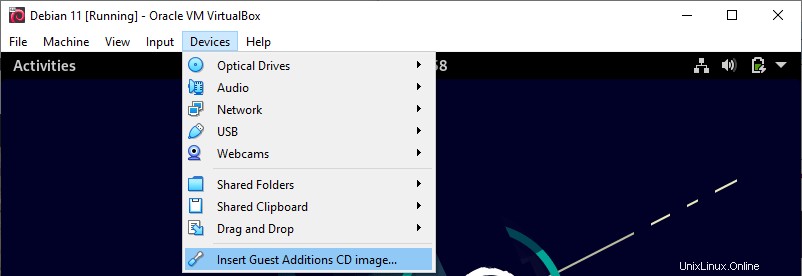
Öffnen Sie ein Terminal und mounten Sie die CDROM unter /mnt Verzeichnis.
sudo mount /dev/cdrom /mnt
Führen Sie das Installationsprogramm für VirtualBox-Gastzusätze mit sudo-Berechtigungen aus.
cd /mnt sudo ./VBoxLinuxAdditions.run
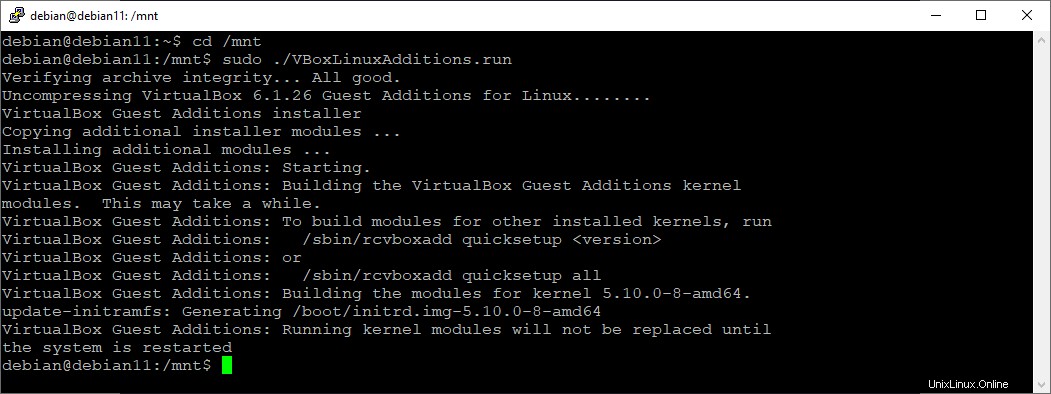
Sobald die Installation der VirtualBox-Gastzusätze abgeschlossen ist, starten Sie Ihr System neu, um die Installation abzuschließen.
sudo reboot
Wenn Sie auch nach dem Neustart keine Vollbildansicht erhalten, minimieren und maximieren Sie das Fenster einmal, um die Vollbildansicht zu erhalten.
Schlussfolgerung
Das ist alles. Ich hoffe, Sie haben gelernt, wie man VirtualBox-Gasterweiterungen unter Debian 11 / Debian 10 installiert.